티스토리 뷰
윈도우 컴퓨터가 느리다면 간단하고 빠르게 설정하는 방법 - 2편
시작프로그램 정리
시작 프로그램에서 많은 리소스를 잡아 먹는 프로그램이 있는 경우 컴퓨터가 느려질 수 있습니다.
시작프로그램은 컴퓨터가 시작될 때 자동으로 실행되는 프로그램으로 필요 없는 프로그램은 제거하여
속도를 빠르게 할 수 있습니다.
내 컴퓨터에서 어떤 시작 프로그램이 실행이 되고 있는 지 확인하고
쉽게 그것이 어떤 역할을 하는 프로그램인지 확인하여 구동되지 않게 하는 방법을 알려드리겠습니다.
내 컴퓨터 작업표시줄에서 마우스 오른쪽 버튼을 클릭하면 아래와 같은 메뉴가 나옵니다. (단축키 : CTRL + ALT + delete key)
빨간색 줄 작업관리자를 클릭해줍니다.

작업관리자 창이 열리면 시작프로그램 탭이 보입니다.
시작 프로그램탭을 클릭해주면 아래와 같이 pc가 켜질 때 자동으로 실행되는 프로그램이 나옵니다.
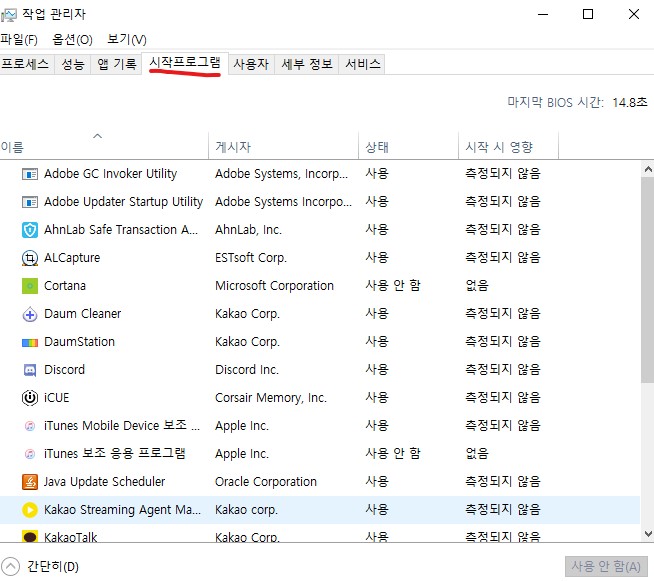
그냥 눈으로 봐서는 이 프로그램이 어디에 사용되는 지 모르기 때문에
아래와 같이 프로그램을 하나를 지정하고 마우스 오른쪽 클릭해줍니다.
온라인 검색을 클릭하여 들어갑니다.
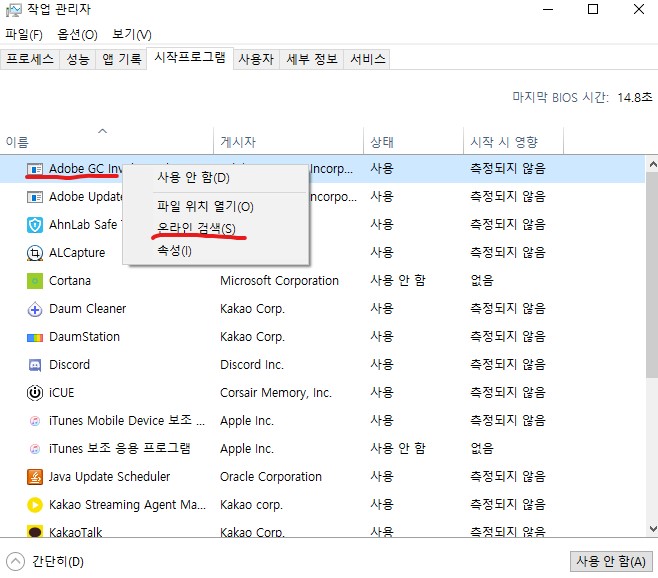
아래 사진과 같이 프로그램에 대한 설명이 나오고 글을 클릭해서 들어가면 어떤 프로그램인지
자세히 알려줍니다.
AGCIvokerUtility.exe 프로그램은 어도브사에서 만든 프로그램으로 프리미어프로를 사용하지 않으면
필요없는 프로그램이므로 제외해주겠습니다.

이렇게 온라인 검색으로 해당 프로그램의 용도를 찾아보고 나에게 필요하지 않은 프로그램이면
사용 안 함으로 해 지정해줍니다.
그럼 다음에 pc가 시작될 때 사용 안 함으로 지정된 프로그램은 실행이되지 않습니다.
이렇게 하나씩 필요 없는 프로그램은 사용 안 함으로 지정하면 컴퓨터 속도가 빨라짐을 느낄 수 있습니다.

3편으로 바로가기
https://zest0804.tistory.com/entry/윈도우-컴퓨터가-느리다면-간단하고-빠르게-설정하는-방법-3편
'알아두면 유용한 정보' 카테고리의 다른 글
| 스타벅스 현대 카드 발급 이벤트로 받은 별 100개 유효기간은 1년. 그런데 별 4개를 제외하고 모두 한 달 안에 마셔야 된다고? (0) | 2021.01.01 |
|---|---|
| 윈도우 컴퓨터가 느리다면 간단하고 빠르게 설정하는 방법 - 3편 (0) | 2020.12.28 |
| 프리미어리그 승부예측 (무료) 다 맞히면 100만원 받아요. 도전!!!! (0) | 2020.12.24 |
| 400여년 만에 목성·토성 대근접 온라인 생중계 주소(안개가 있어도 관측 가능) (0) | 2020.12.21 |
| 내 윈도우 컴퓨터가 느리다면 간단하고 빠르게 설정하는 방법 - 1편 (0) | 2020.12.21 |

